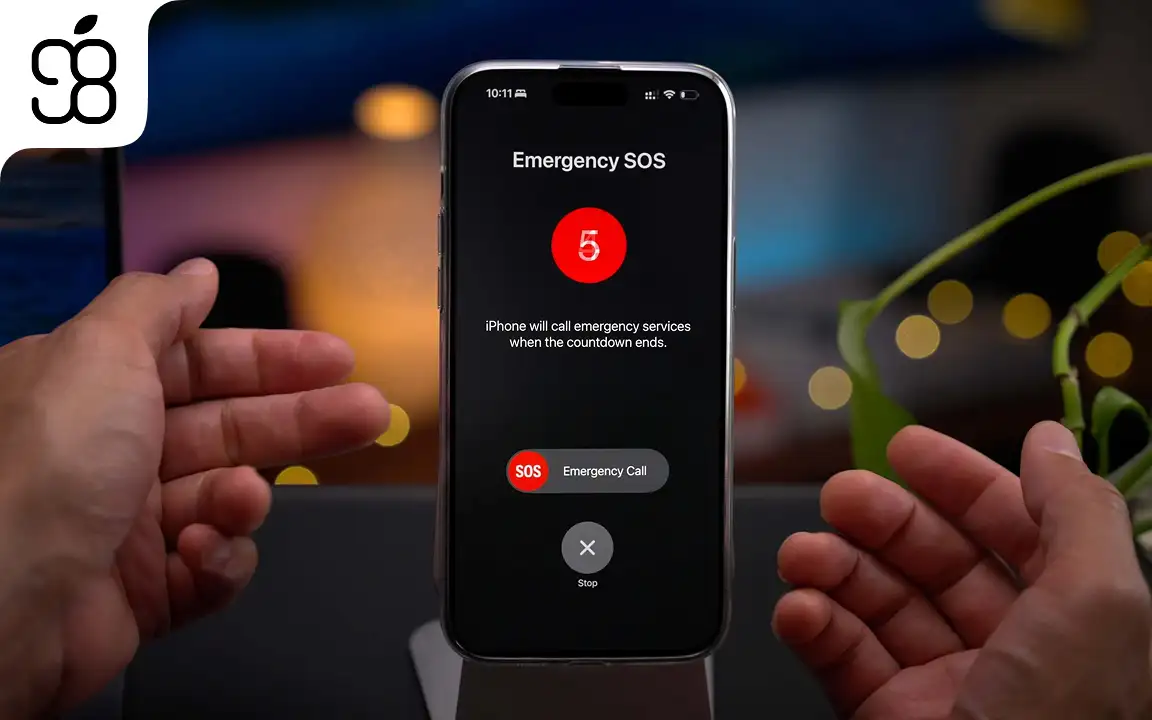
نحوه فعالسازی Emergency SOS در آیفون برای شرایط اضطراری
اگر خدایی نکرده در موقعیتی اضطراری قرار بگیرید آیفون می تواند به عنوان یک ابزار نجات عمل کند. علاوه بر قابلیت Check In آیفون، اپل با قابلیت Emergency SOS در آیفون و اپل واچ، امکان تماس سریع با خدمات اورژانسی و اطلاع رسانی فوری به مخاطبین اضطراری را فراهم کرده است. در این مقاله از سایت اپل 98 می خواهیم به صورت کامل و به زبان ساده یاد بگیریم که چگونه Emergency SOS را در آیفون فعال کرده و از آن استفاده کنیم.
Emergency SOS آیفون چیست و چرا مهم است؟
قابلیت Emergency SOS به شما این امکان را می دهد که تنها با چند حرکت ساده، با شماره های اضطراری (مثل 115 یا 110) تماس بگیرید و موقعیت مکانیتان را برای مخاطبین اضطراری که از قبل مشخص کرده اید ارسال کنید. در برخی کشورها حتی می توانید پیام متنی به 115 بفرستید.
این قابلیت برای افرادی که تنها سفر می کنند، در محیط های خطرناک کار می کنند یا به دلایل سلامتی نیاز به پشتیبانی فوری دارند حیاتی است.
آموزش فعالسازی Emergency SOS در آیفون
برای فعالسازی SOS در آیفون مراحل زیر را دنبال کنید:
- وارد تنظیمات (Settings) شوید.
- گزینه "Emergency SOS" را انتخاب کنید.
حالا بسته به نیازتان یکی از حالت های موجود در این صفحه را با توجه به توضیحات زیر فعال کنید:
- Call with Hold: با نگه داشتن دکمه ی کناری و دکمه ی ولوم، شمارش معکوس آغاز می شود و پس از چند ثانیه تماس اضطراری برقرار می شود.
- Call with 5 Presses: با 5 بار فشار دادن سریع دکمه کناری آیفون شمارش معکوس آغاز شده و تماس اضطراری انجام می شود.

حالا باید مخاطبین اضطراری خود را طبق مراحل زیر تعریف کنید:
- وارد اپلیکیشن Health شوید.
- روی پروفایل خود ضربه بزنید.
- گزینه "Medical ID" را انتخاب کنید
- در بخش "Emergency Contacts" مخاطبین موردنظر را اضافه یا حذف کنید.

نکته: اگر قبلا نسبت به ثبت اطلاعات پزشکی در اپ Health اقدام کرده باشید نیازی نیست این سه مرحله را دوباره انجام دهید.
پس از برقراری تماس اضطراری، آیفون به صورت خودکار موقعیت مکانی شما را برای این مخاطبین ارسال می کند و اگر موقعیت تغییر کند، آپدیت های بعدی را هم می فرستد.
تماس اضطراری با اپل واچ
اگر اپل واچ دارید می توانید به جای آیفون با اپل واچ تماس اضطراری برقرار کنید. برای این کار کافیست:
- روی اپل واچ دکمه ی کناری را نگه دارید تا صدای هشدار شنیده شود و شمارش معکوس آغاز شود.
- اگر نمی خواهید صدا ایجاد شود، از گزینه ی کشویی Emergency Call استفاده کنید.
نکته: در تنظیمات اپل واچ می توانید "Hold Side Button" را غیرفعال کنید.

ارسال پیام اضطراری به 115
در برخی مناطق می توانید به جای تماس صوتی، پیام متنی به 115 ارسال کنید. روش انجام این کار را در ادامه گفته ایم:
- وارد اپلیکیشن Messages شوید.
- شماره 911 را در بخش گیرنده وارد کنید.
- پیام خود را تایپ و ارسال کنید.
پس از ارسال پیام، آیفون برای 30 دقیقه وارد حالت اضطراری می شود. برای خروج از این حالت کافیست آیفون را ری استارت کنید.
تماس اضطراری با ماهواره در آیفون های جدید
هرچند این قابلیت در ایران هنوز در دسترس نیست اما دانستن آن خالی از لطف نیست. اگر از آیفون 14 یا مدل های جدیدتر با iOS 16.1 یا بالاتر استفاده می کنید، حتی در مناطقی که آنتن دهی ندارند می توانید از طریق ماهواره پیام اضطراری بفرستید. تنها نکته این است که باید رو به آسمان باشید و بین شما و آسمان مانعی نباشد. این کار هم به این شکل انجام می شود:
- گزینه Emergency Text via Satellite را انتخاب کنید
- مراحل روی صفحه را دنبال کنید و گوشی را به سمت آسمان نگه دارید تا اتصال برقرار شود
- آیفون اطلاعات پزشکی، موقعیت مکانی، میزان باتری و مخاطبین اضطراری شما را برای نزدیک ترین مرکز اورژانس ارسال می کند

نکته: بهتر است پیش از سفر به مناطق دورافتاده به تنظیمات آیفون بروید و بخش Emergency SOS را باز کنید. سپس گزینه ی Try Demo را فعال کنید تا بتوانید از SOS ماهواره ای آیفون استفاده کنید.
قابلیت اشتراک گذاری ویدیو زنده (لایو) با اورژانس
معمولا پس از اولین تماس با اورژانس تا چند دقیقه بعد ماشین آمبولانس را خواهید دید اما در شرایط خاص، اورژانس ممکن است از شما درخواست ارسال ویدیو یا تصویر کند. آیفون در این شرایط هم می تواند کمک دست شما باشد. هنگام درخواست تماس اضطراری دکمه هایی روی صفحه ی آیفون شما نمایش داده می شوند. با لمس دکمه ی Share می توانید فیلم زنده از شرایط خود بفرستید؛ دکمه ی Choose برای انتخاب فیلم یا عکس از گالری شماست و دکمه ی Not Now برای رد این درخواست استفاده می شود. به یاد داشته باشید که ویدیوی لایو شما روی گالری ذخیره نمی شود. این قابلیت هم در برخی کشورها عرضه نمی شود.
نکته مهم درباره فعالسازی سرویس ها
برای استفاده از قابلیت هایی مانند Emergency SOS، Medical ID، و حتی اشتراک گذاری موقعیت در iCloud، نیاز به Apple ID فعال و متصل به سرویس های اپل دارید. اینجاست که اشتراک آیکلود پلاس و اشتراک اپل فیتنس پلاس اهمیت پیدا می کنند. با خرید اشتراک اپل فیتنس پلاس می توانید داده های جسمی و فیزیکی و آمار فعالیت هایتان را به صورت کامل همراه داشته باشید تا به مراکز درمانی ارائه دهید.
جمع بندی
Emergency SOS یک قابلیت نجات بخش در آیفون و اپل واچ است که با تنظیمات ساده می تواند در شرایط بحرانی زندگی شما یا عزیزانتان را نجات دهد. با فعالسازی این قابلیت و خیالتان را تا حد زیادی از امنیت و دسترسی به خدمات اورژانسی در شرایط اضطراری راحت می کنید.








